Rôzne spôsoby volania tímu Microsoft
Rôzne / / August 04, 2021
Reklamy
S rastúcim trendom online hovorov a stretnutí je dôležité poznať rôzne spôsoby uskutočňovania hovorov na Microsoft Teams alebo na akejkoľvek inej relevantnej platforme videokonferencií. Nikdy nebudete vedieť, kedy máte zavolať klientovi na konkrétne dotazy alebo stretnutia, kde Microsoft Teams je široko používaný v každom priemysle, je skvelé, že má štyri rôzne spôsoby výroby hovor.
Spoločnosť Microsoft neustále inovuje. V roku 2017, keď spustili tím spoločnosti Microsoft, si nemysleli, že si táto platforma pre videohovory online získava obrovskú popularitu. Používatelia však nie sú celkom oboznámení s funkciou volania v Microsoft Teams. Týmto sa dostávame k záveru, že ponúkneme príručku, ktorá pomôže používateľom, ktorá im umožní uskutočňovať hovory v tímoch spoločnosti Microsoft rôznymi spôsobmi.
V tomto článku sa zaoberáme najlepšími spôsobmi, ako naplánovať volanie tímu Microsoft Teams. Začnime teda cestu k uskutočneniu hovoru Microsoft Teams Call pomocou rôznych metód.
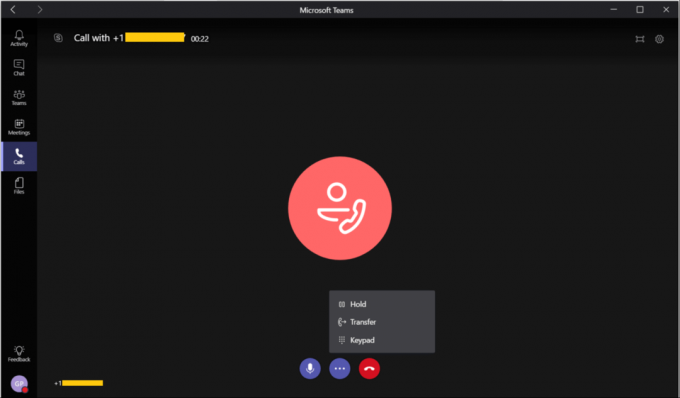
Reklamy
Obsah
-
1 Rôzne spôsoby volania tímu Microsoft
- 1.1 Metóda 1: Uskutočnenie hovoru pomocou karty Hovory
- 1.2 Metóda 2: Uskutočnenie hovoru z príkazového riadku
- 1.3 Metóda 3: Uskutočnenie hovoru z karty Chat
- 1.4 Metóda 4: Uskutočnenie hovoru odkiaľkoľvek v tímoch
- 2 Záver
Rôzne spôsoby volania tímu Microsoft
Poďme sa teraz pozrieť na rôzne spôsoby, ako uskutočniť volanie Microsoft Teams, pretože nie každý pozná tieto jednoduché triky.
Metóda 1: Uskutočnenie hovoru pomocou karty Hovory

- Použite numerickú klávesnicu počítača. Musíte ich zadať priamo alebo kliknúť na číslo na paneli vytáčania a klepnúť na ikonu Hovor.
- Prejdite zoznamom kontaktov a hneď vedľa požadovaného kontaktu nájdete ikonu telefónu. Kliknite na ňu.
- Ak ste osobu nenašli, chcete sem zavolať, klepnite na možnosť Pridať kontakt a potom vyhľadajte svojho priateľa podľa mena, telefónneho čísla alebo e-mailu.
- Teraz od výsledku klepnite na kontakt, ktorý ste hľadali. Nakoniec kliknite na Pridať.
Metóda 2: Uskutočnenie hovoru z príkazového riadku
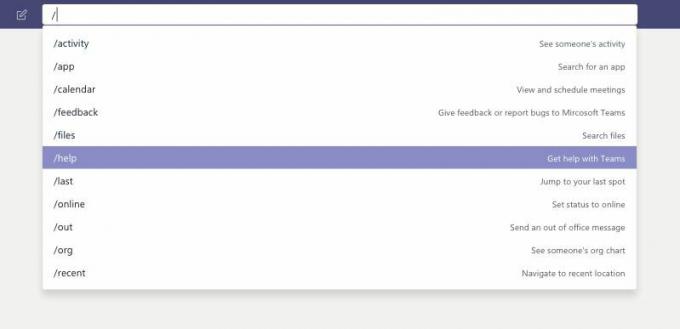
- Na príkazovom riadku zadajte spätné lomítko. Potom vám tím Microsoft Teams dá príkaz.
- Potom zadajte príkaz zadaním hovoru.
- Po stlačení klávesu Enter sa otvorí výzva. Zadajte meno alebo e-mail svojho priateľa, ktorému chcete zavolať. Klepnutím na požadovanú osobu sa hovor automaticky spustí.
Metóda 3: Uskutočnenie hovoru z karty Chat

Ak máte v konverzácii viac ako jednu osobu, rýchlo začnete konferenčný hovor so všetkými členmi karty chat. Pozrime sa teda, ako uskutočniť hovor na karte četu.
Reklamy
Najskôr si v okne konverzácie všimnete ikonu hovoru v pravom hornom rohu. Klepnite na ňu a uvidíte, že váš hovor bol uskutočnený.
Metóda 4: Uskutočnenie hovoru odkiaľkoľvek v tímoch
To vám pomôže uskutočniť hovor odkiaľkoľvek pomocou vášho zoznamu kontaktov pomocou identifikačnej karty kontaktu. Spoločnosť Microsoft pridala túto funkciu, aby bola komunikácia zvládnuteľnejšia ako kedykoľvek predtým.
- Kdekoľvek vo svojom počítači, ak si všimnete obrázok kontaktu, napríklad na karte Microsoft Teams, kde môže odoslať alebo nahrať dokument, ktorý vám pripomína, že máte uskutočniť hovor. Ak však klepnete na jeho obrázok, uvidíte jeho kontaktnú kartu.
- Teraz klepnite na Ikona hovoru.
- Tieto karty kontaktov môžete tiež použiť kdekoľvek v tímoch na začatie ľubovoľného typu komunikácie, napríklad videohovoru, zvukového hovoru, okamžitých správ alebo e-mailu.
Aby bolo možné hovor efektívne uskutočňovať, je dôležité dať vášmu prehliadaču Desktop alebo aplikácii MS Teams niekoľko povolení. Preto láskavo udeľte spoločnosti Microsofone, fotoaparátu a úložisku povolenie na jednoduché používanie tejto funkcie. V prípade, že používate Microsoft Teams vo webovom prehliadači, musíte povoliť aj javascript.
Záver
Microsoft Teams je pre používateľov hotový obsah, pretože jeho používateľské rozhranie a služby sú také, aké sa ľuďom páčia prvou voľbou je použitie tejto služby spoločnosťou Microsoft bez ohľadu na to, či sa zúčastňujú triedy alebo stretnutia, kde je tím spoločnosti Microsoft.
Voľba editora:
- Ako nainštalovať a spustiť aplikáciu Photoshop v Chromebooku
- Povoliť potlačenie šumu v tímoch spoločnosti Microsoft
- Microsoft Teams vs. Zoom: Ktorý z nich je lepší?
- Ako opraviť, keď sa tímy spoločnosti Microsoft neustále reštartujú
- Ako povoliť potlačenie hluku v tímoch spoločnosti Microsoft



